記事ごとにテンプレートを切り替えるプラグイン
こんにちわ。たかちんです。
Wordpressを使っていると、細かいことをやりたくなるたびにプラグインが必要になってきます。
でも、ほとんどの場合、求めているプラグインは、Googleさんが探してくれます。 ![]() なんとも便利ですね。
なんとも便利ですね。
今回の「記事ごとにテンプレートを切り替えるプラグイン」もGoogleさんでヒントをもらって、wordpress.orgで検索をかけるって、感じで探し当てました。
ダウンロード先:Custom Post Template
このプラグインは、表題のとおり、各記事ごとにテンプレートファイルを切り替えることができます。
もともと、各ページごとには、テンプレートファイルを切り替えることができるのですから、できそうな感じなのですが、記事ごとに必要か?なんて考えたら、必要な人は限られてくるんでしょうね。 ![]()
それで、デフォルトの機能じゃなくってプラグインとなるんでしょうけどね。 ![]()
今回は、Custom Post Templateを使ってみます。
まずは、インストール
インストールは、簡単ですよね。ネットから直接でOK。
もちろん、あえてZIPファイルが欲しいなら、先のダウンロード先からダウンロードして、アップしてもOKです。
ダウンロード先:Custom Post Template
管理画面のプラグインから新規追加を選択し、検索キーワードにCustom Post Templateを入力し、検索ボタンをクリックします。
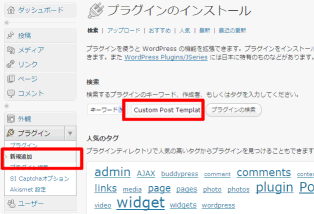
検索結果が表示されます。その中のCustom Post Templateのいますぐインストールをクリックします。
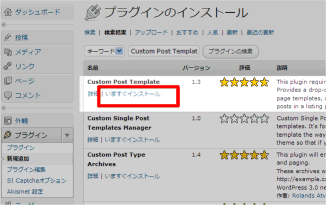
インストールが完了したら、プラグインの有効化をクリックして、有効にしておきましょう。
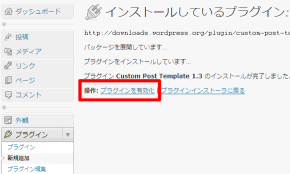
特別なテンプレートを作ってみましょう
テスト用に特別なテンプレートを作ってみましょう。
1 2 3 4 5 6 7 8 9 | <?php /* Template Name Posts: Post Template Test Page */ ?> これは、テスト用テンプレートです。<br /> <?php the_post(); ?> <h1><?php the_title(); ?></h1> <?php the_content(''); ?> |
3行目のように、必ず、テンプレート名(ここでは、Post Template Test Page)を記述しないといけません。
以降は、通常のテンプレートと同じように記述できます。
ここでは、単純にタイトルと記事の内容を出力するようにしています。
これを適当な名前(ここでは、index_test.phpとしましょう)で現在利用しているテーマディレクトリに保存します。
例えば、/wp-content/themes/あなたのテーマ名/ のような名前の直下に保存します。
特別なテンプレートを使う記事を投稿してみましょう
ここまでできたら、あとは、記事を投稿するだけです。
記事の投稿画面の右下を見てみてください。
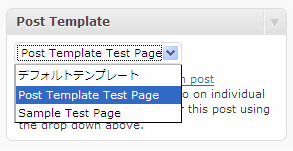
このようにPost Template というウィジェットが追加表示されているはずです。
ここで、先に作成したテンプレート名が、コンボボックスに表示されるはずですので、それを選択します。(ここでは、Post Template Test Page)
記事の編集を終えたら、公開しましょう。
この表示すると、以下のように表示されます。
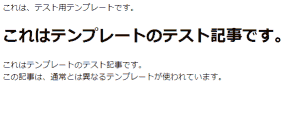
実際の記事は、こちら です。
ページの個別テンプレートは、デフォルトで動作しますので、テンプレート名を記述するところが、
1 2 3 4 5 6 7 | <?php /* Template Name: ページテンプレート名 */ ?> : : |
まだまだ、テンプレートの切り替えには、いろんな切り替えがあります。たとえば、カテゴリごとにテンプレートを切り替えることもできます。Wordpressは、奥が深いですね。